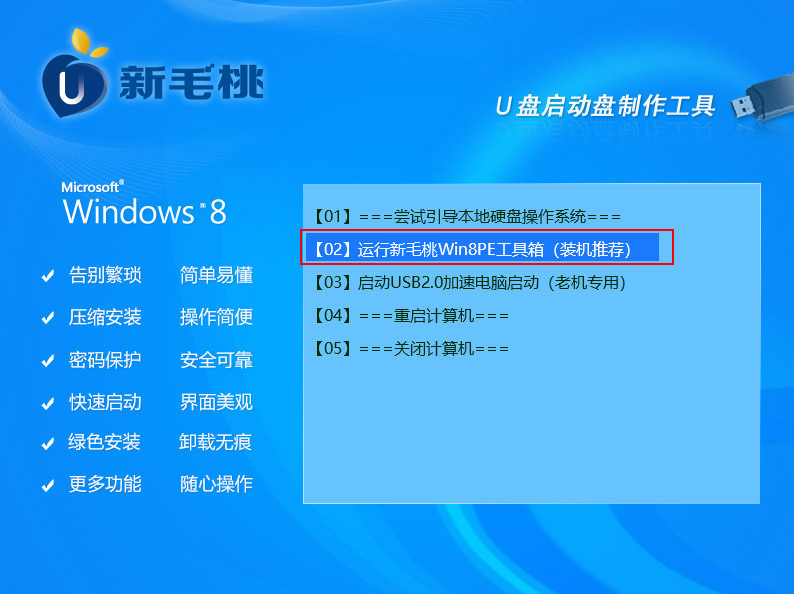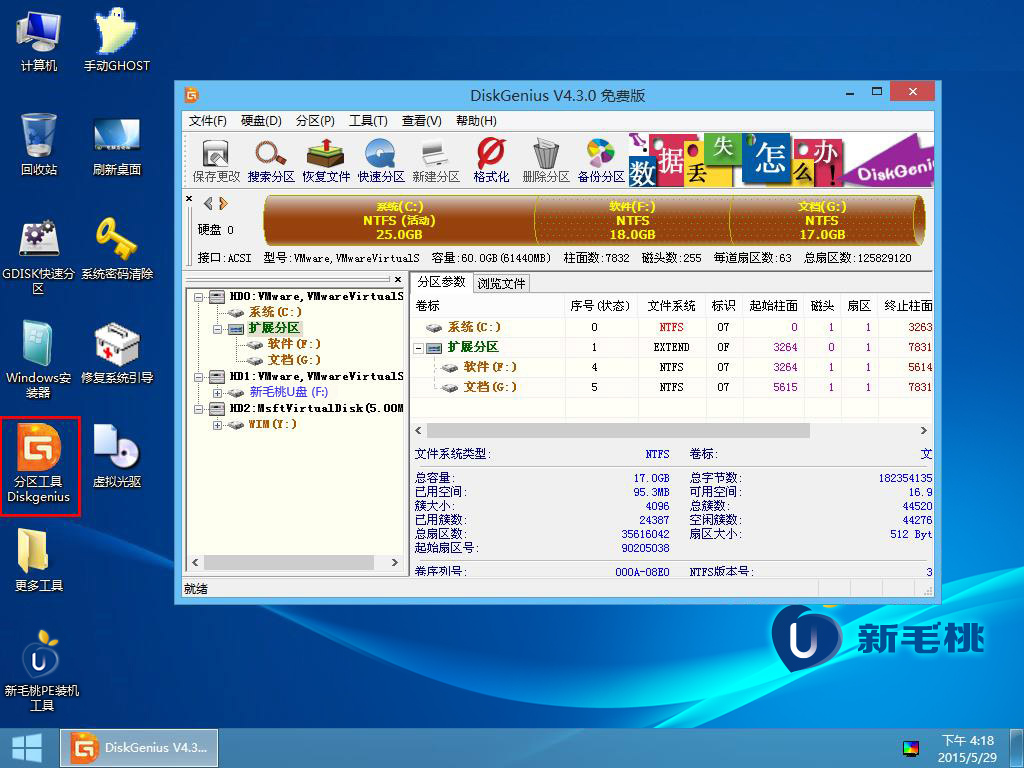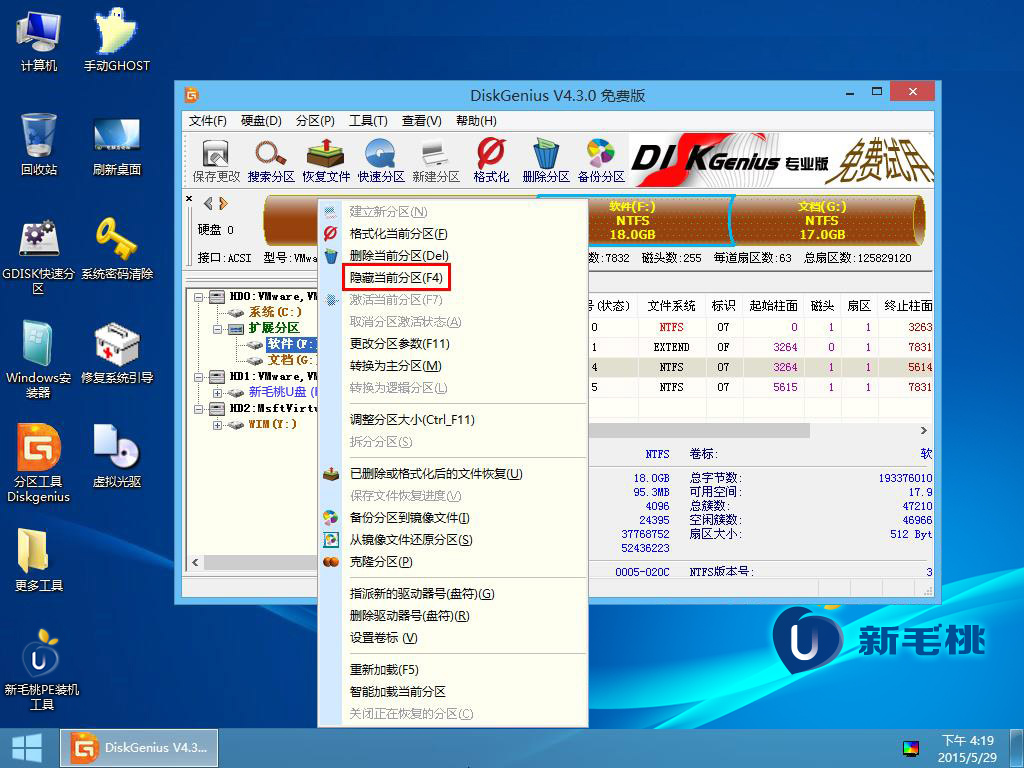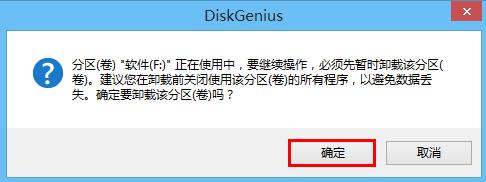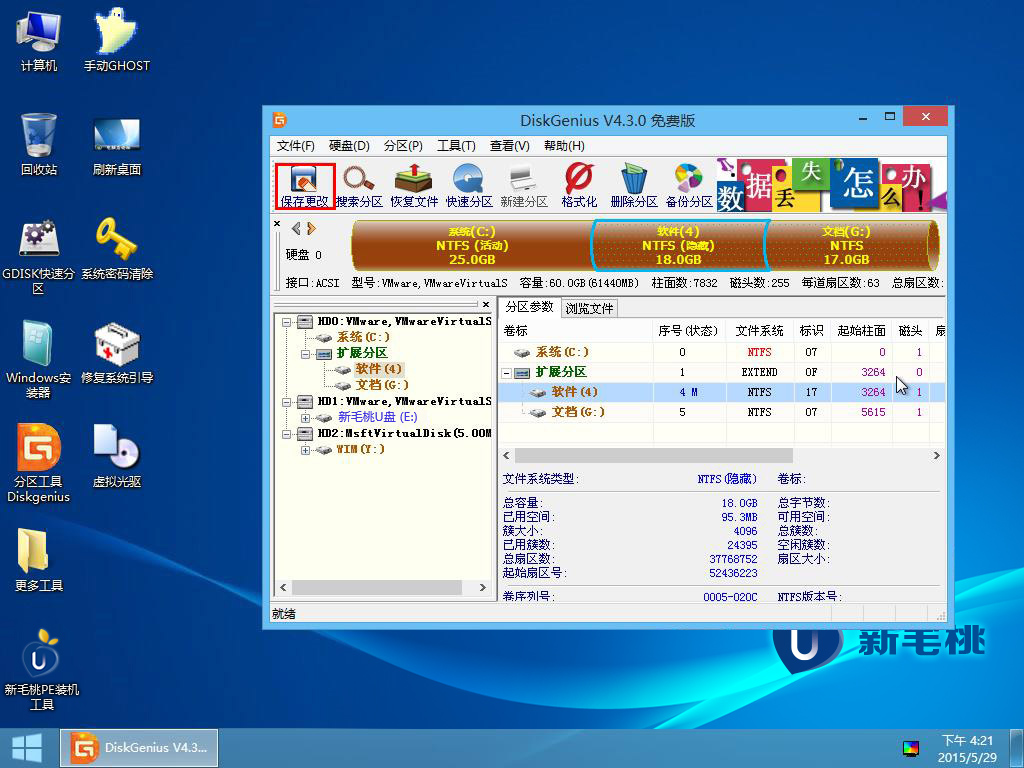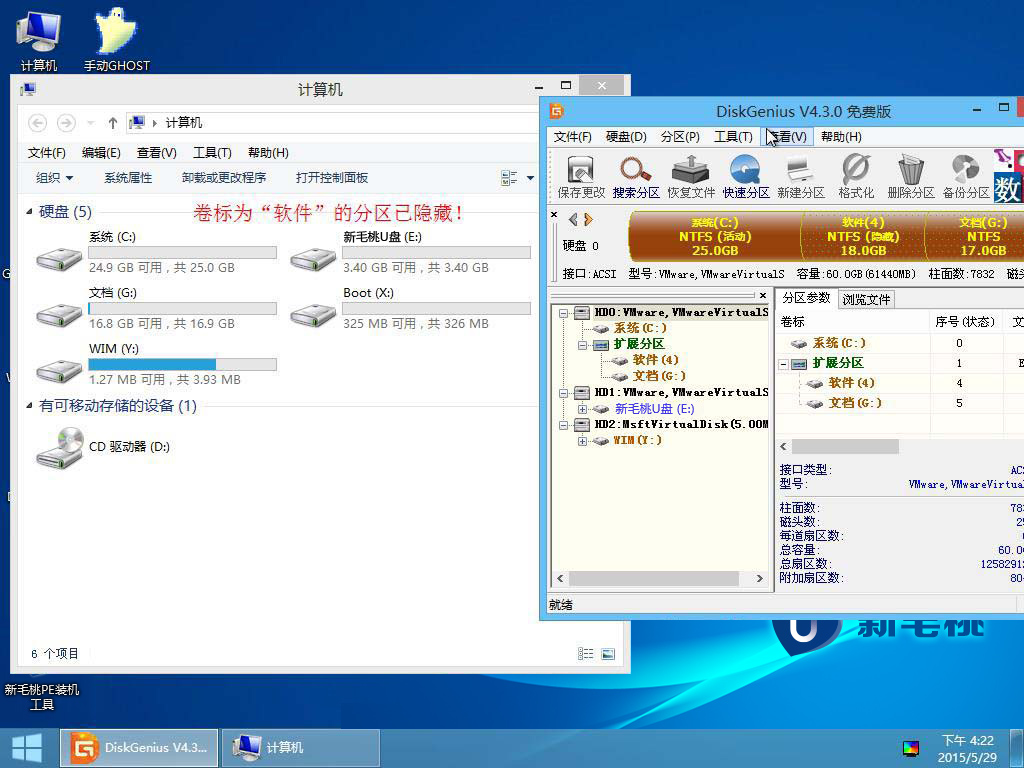随着互联网在各个领域的普及,网络安全成了众多网友讨论的热门话题,其中用户隐私安全是大家比较关注的。不少人都在寻找有效保护电脑中信息的措施,今天小编告诉大家隐藏分区是个不错的办法。如何隐藏分区呢?
1、将新毛桃winpe工具u盘插到电脑usb接口上,按电源键开机,看到logo图标后按快捷键打开pe工具菜单,将光标移至“【02】运行新毛桃Win8PE工具箱(装机推荐)”并回车确认,如下图所示:
2、进入pe系统后,双击桌面上的分区工具DiskGenius,如下图所示:
3、接着在工具左侧列表中点击目标分区,打开右键菜单选择“隐藏当前分区”,如下图所示:
4、若提示分区正在使用需要暂时卸载,确认关闭所有程序后点击“确定”按钮,如下图所示:
5、接下来别忘了返回工具窗口,点击“保存更改”图标,这样隐藏分区才会生效,如下图所示:
6、完成上述操作后,打开磁盘管理器便看不到此前隐藏的分区了,如下图所示:
所以小伙伴们就可以将一些重要的、隐私的文件放到指定分区中,然后借助DiskGenius隐藏分区,其他人就无法访问查看了。
责任编辑:新毛桃:http://www.laomaotao.org